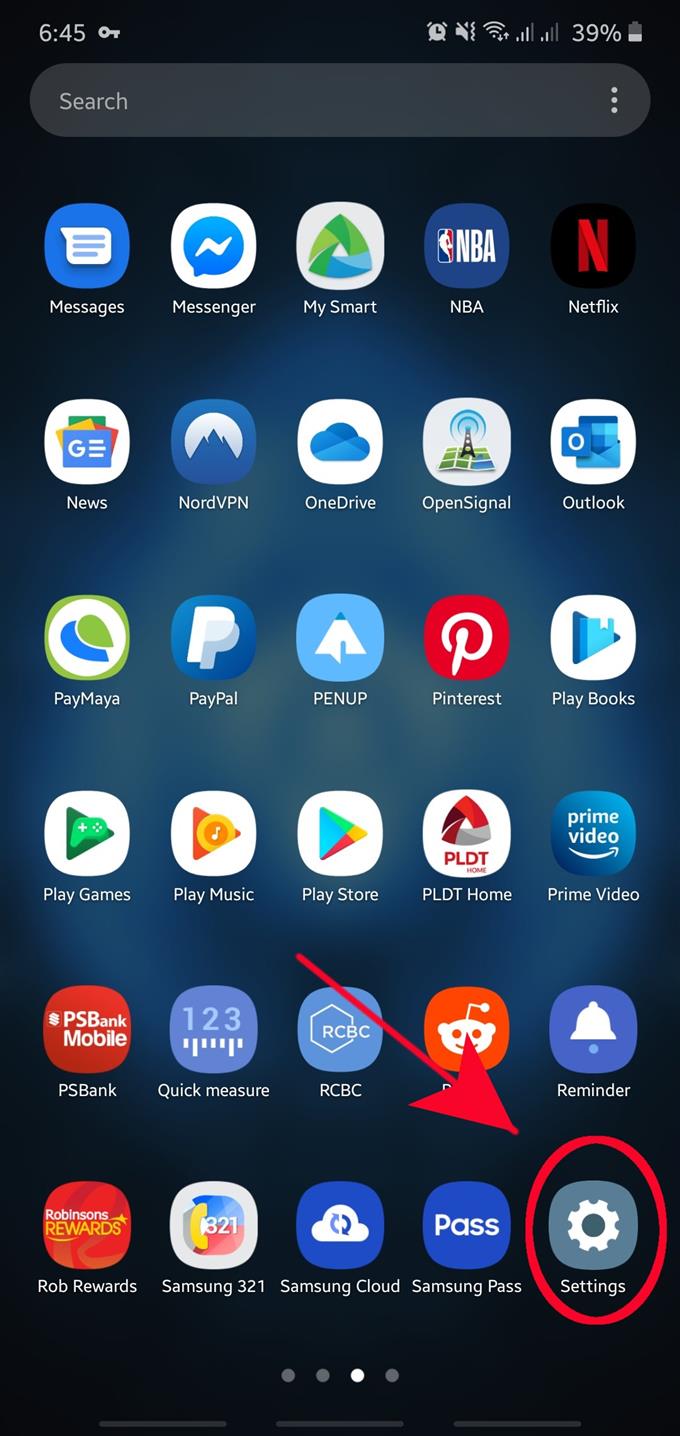Po otwarciu aplikacja będzie nadal działać w tle, nawet jeśli nie będziesz jej aktywnie używać. Chociaż technicznie jest tak zaprojektowane aplikacje na Androida, zbyt wiele aplikacji działających w tle może powodować problemy z wydajnością niektórych telefonów. Jeśli masz taką sytuację na urządzeniu Samsung, warto spróbować wymusić zamknięcie aplikacji, która działa nieprawidłowo, bez względu na to, czy się zawiesza, wyświetla błąd lub przestała działać prawidłowo, jak powinna..
Ten samouczek pokaże, jak zabić aplikację działającą w tle. Kroki są proste, więc nie musisz nic więcej robić. Wykonujemy kroki w Galaxy Note10 z Androidem 10. Jeśli masz starszego Samsunga, kroki mogą się nieco różnić, ale ogólny pomysł na to, co musisz zrobić, powinien być taki sam. Zasadniczo wszystko, co musisz zrobić, to otworzyć menu Ustawienia, znaleźć aplikację i dotknąć opcji Wymuś zatrzymanie.
Wymuś zamknięcie aplikacji na urządzeniu Samsung
Potrzebny czas: 1 minuta.
Niektóre aplikacje od czasu do czasu mogą ulec awarii lub stają się problematyczne, a jednym ze skutecznych sposobów rozwiązania problemu jest przymusowe zamknięcie. Poniżej znajdują się kroki, które należy wykonać, aby wymusić zamknięcie źle działającej aplikacji na telefonie lub tablecie Samsung.
- Otwórz aplikację Ustawienia.
Znajdź Ustawienia w swoim Pulpit lub Taca aplikacji.
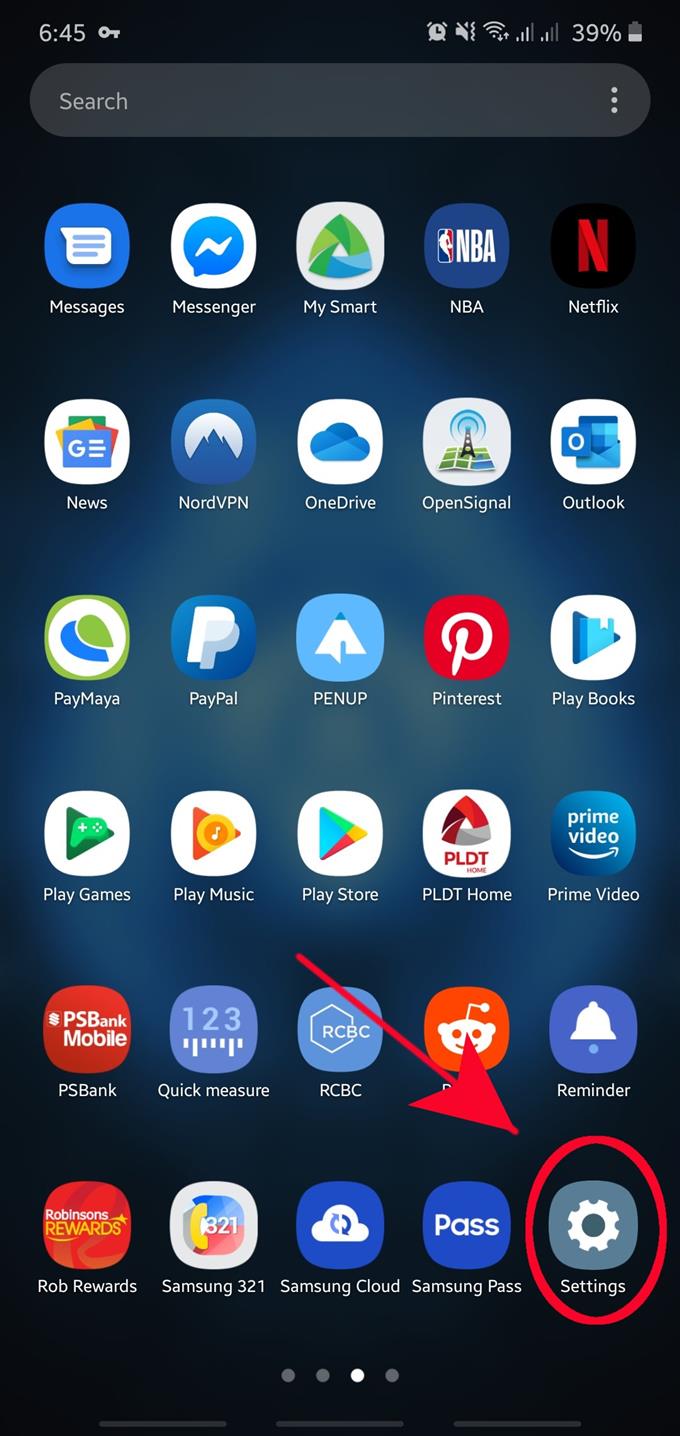
- Wybierz aplikacje.
Przewiń w dół i znajdź Aplikacje.

- Otwórz więcej ustawień.
Stuknij w Ikona 3 kropek w prawym górnym rogu.

- Wybierz opcję Pokaż aplikacje systemowe.
Musisz to zrobić, jeśli szukasz domyślnej lub systemowej aplikacji. W przeciwnym razie po prostu pomiń Kroki 3 i 4.

- Stuknij w aplikację.
Znajdź aplikację na liście i dotknij jej.

- Stuknij Wymuś zatrzymanie.
Wybierz Wymuszone zatrzymanie opcja w prawym dolnym rogu.

- Stuknij OK, aby potwierdzić działanie.

Sugerowane odczyty:
- Jak usunąć wirusa z Samsunga w trybie awaryjnym
- Jak zidentyfikować ostatnio używaną aplikację do naprawy wyskakujących reklam w systemie Android
- Jak zablokować wyskakujące reklamy w przeglądarce internetowej Samsung
- Jak zablokować wyskakujące reklamy w Google Chrome